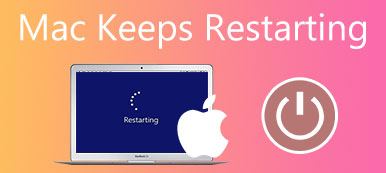„Mein iMac hat nur einen schwarzen Bildschirm. Ich habe ihn benutzt, dann wurde er plötzlich schwarz. Irgendwelche Vorschläge?“
Laut Apple sollte beim Starten Ihres Mac einmal oder mehrmals ein schwarzer Bildschirm erscheinen. Wenn Ihr Mac jedoch auf einem schwarzen Bildschirm hängen bleibt, müssen Sie eine Fehlerbehebung durchführen. In diesem Artikel wird erläutert, warum der Fehler auftritt, und es werden Lösungen aufgeführt, die Ihnen bei der Behebung des Fehlers helfen Schwarzer Mac-Bildschirm effektiv ausstellen.
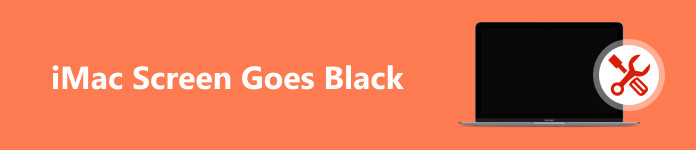
- Teil 1: Warum ist der Bildschirm meines Mac schwarz?
- Teil 2: 5 Lösungen zur Behebung des schwarzen iMac-Bildschirms
- Teil 3: FAQs zu iMac-Bildschirm wird schwarz
Teil 1: Warum ist der Bildschirm meines Mac schwarz?
Der Fehler „Schwarzer Bildschirm“ auf dem Mac kann sich auf verschiedene Weise äußern, z. B. keine Anzeige beim Einschalten Ihres Laptops, ein schwarzer Mac-Bildschirm mit einem Cursor, ein unerwarteter schwarzer Bildschirm usw. Zu den häufigsten Gründen, warum der Mac-Bildschirm schwarz wird, gehören:
1. Unzureichender Speicherplatz. Wenn Sie zu viele Daten auf Ihrer Festplatte speichern, ist nicht genügend Speicherplatz zum Starten des Betriebssystems vorhanden.
2. Softwarefehler, z. B. veraltetes macOS, beschädigtes Dateisystem und mehr.
3. Batterie ist zu schwach. Ihr iMac erhält nicht genug Strom zum Betrieb.
4. Firmware-Fehler. Wenn Ihre Firmware nicht richtig funktioniert, funktioniert Ihr Computer nicht richtig.
5. Externe Geräte.
6. Hardwareschaden.
Teil 2: 5 Lösungen zur Behebung des schwarzen iMac-Bildschirms
Lösung 1: Peripheriegeräte entfernen

Solange Ihr Mac-Bildschirm schwarz ist, sollten Sie als Erstes alle Peripheriegeräte wie Drucker, Festplatten, zusätzliche Displays oder Scanner vom Stromnetz trennen. Stellen Sie sicher, dass Ihr Computer oder Laptop nur mit einer Tastatur und einer Maus und nur einem angeschlossenen Display läuft. Starten Sie dann Ihren Mac neu.
Lösung 2: Laden Sie Ihren Mac auf

Wenn auf Ihrem MacBook Air/Pro oder iMac aufgrund einer schwachen Batterie ein schwarzer Bildschirm auftritt, laden Sie die Batterie sofort auf. Abhängig von Ihrem Gerätemodell können Sie Ihren Akku mit MagSafe 3 oder USB-C aufladen. Warten Sie einen Moment und starten Sie dann Ihren Mac neu.
Lösung 3: Erzwingen Sie einen Neustart Ihres Mac
Wenn Ihr MacBook Pro auf dem schwarzen Bildschirm hängen bleibt, können Sie das Herunterfahren Ihres Geräts erzwingen und es dann neu starten. Dies kann Ihnen dabei helfen, den schwarzen Bildschirm Ihres Laptops zu beseitigen und wie gewohnt darauf zuzugreifen.
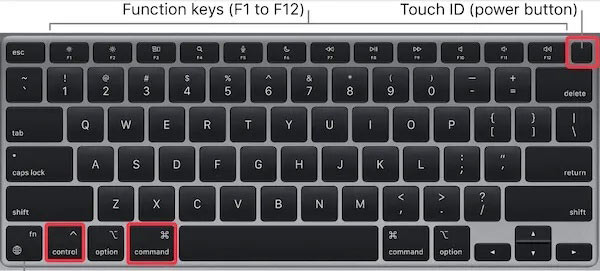
Lang drücken Kontrollieren + Befehl + Strom Tasten auf Ihrer Tastatur gedrückt, bis Ihr Mac herunterfährt. Halten Sie dann die Taste gedrückt Strom Drücken Sie die Taste und lassen Sie sie los, wenn Sie das Apple-Logo sehen.
Lösung 4: Booten Sie im abgesicherten Modus
Der abgesicherte Modus ist ein Modus auf Mac-Computern und Laptops. Beim Booten Ihres Geräts werden nur die Grundfunktionen ausgeführt. Dadurch wird verhindert, dass der Mac-Bildschirm aufgrund von Malware- oder Softwarefehlern schwarz wird.
Starten Sie einen M1/M2/M3 Apple Silicon Mac im abgesicherten Modus:
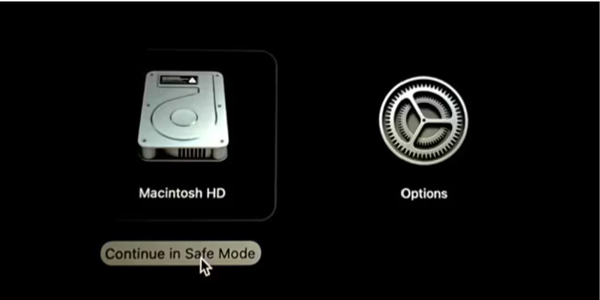
Schritt 1 Fahren Sie Ihren Mac vollständig herunter.
Schritt 2 Halten Sie die Strom Taste. Wenn Sie ein sehen Halten Sie weiter gedrückt, um Startoptionen anzuzeigen Nachricht, halten Sie die Taste gedrückt.
Schritt 3 Lassen Sie nach fünf Sekunden die Strom , bis Sie das Startmenü sehen. Klicken Sie auf Ihr Boot-Volume. Drücken Sie dann die Taste Shift Taste und klicken Im abgesicherten Modus fortfahren. Jetzt startet Ihr Mac im abgesicherten Modus.
Starten Sie einen Intel Mac im abgesicherten Modus:
Schritt 1 Fahren Sie Ihren Mac herunter und schalten Sie ihn wieder ein.
Schritt 2 Halten Sie die Shift Halten Sie beim Starten Ihres Mac die Taste gedrückt, bis der Anmeldebildschirm angezeigt wird.
Schritt 3 Melden Sie sich wie gewohnt an und Ihr Mac befindet sich im abgesicherten Modus.
Lösung 5: Starten Sie über die macOS-Wiederherstellung
Unter macOS gibt es einen integrierten Reparaturdienst namens macOS Recovery, der Ihr Betriebssystem wiederherstellt, wenn etwas schief geht und dazu führt, dass sich der iMac nicht einschaltet oder in einem schwarzen Bildschirm hängen bleibt. Außerdem wird macOS auf die aktuellste Version aktualisiert.
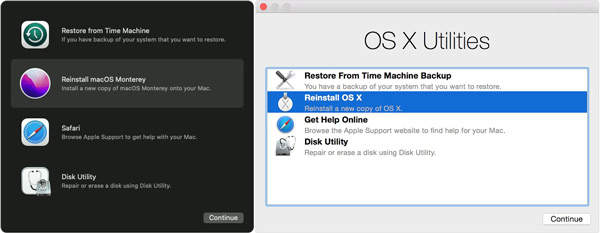
Schritt 1 Schalten Sie Ihren Mac aus.
Halten Sie dann die gedrückt Strom Klicken Sie auf die Schaltfläche, bis Sie den Startbildschirm auf einem Apple Silicon Mac aufrufen. Drücke den Optionen Knopf drücken und drücken Fortfahren.
Schalten Sie bei einem Intel Mac Ihren Computer ein und drücken Sie sofort die Taste Befehl + R Tasten, bis Sie das Apple-Logo sehen.
Schritt 2 Wenn Sie dazu aufgefordert werden, melden Sie sich bei einem Administratorkonto an.
Schritt 3 Wählen Festplatten-DienstprogrammUnd klicken Sie auf Fortfahren. Wählen Sie dann Ihr Systemlaufwerk aus und befolgen Sie die Anweisungen zum Reparieren Ihrer Festplatte.
Hinweis: Wenn Sie Ihre Software aktualisieren möchten, drücken Sie die Taste Option + Befehl + R Tasten im Wiederherstellungsmodus.
Bonus-Tipp: So verhindern Sie, dass der Mac-Bildschirm schwarz wird
Unseren Untersuchungen zufolge kann es bei einem Mac-Computer zu einem Black Screen of Death kommen, weil Ihre Festplatte zu viel Cache, Junk oder Malware speichert. Infolgedessen kann das Betriebssystem nicht normal funktionieren. Selbst wenn Sie den schwarzen Bildschirm des Mac behoben haben, kann er erneut auftreten. Gibt es eine Möglichkeit, den Fehler zu vermeiden und Ihre Maschine gesund zu halten? Die Antwort ist Apeaksoft Mac Cleaner.

4,000,000+ Downloads
Systemmüll bereinigen, Cookies löschen, große Dateien, Deinstallation unnötiger Apps usw., um den schwarzen Bildschirm auf dem Mac zu vermeiden.
Sehen Sie sich den Müll in der Vorschau an und wählen Sie bestimmte Dateien zum Löschen aus.
Schützen Sie Ihre Daten und Dateien während des Prozesses.
Überwachen Sie die Leistung Ihres Mac und halten Sie ihn in einem guten Zustand.
Weitere Tipps zur Erhaltung der Gesundheit Ihres Mac:
So finden und entfernen Sie doppelte Dateien auf dem Mac
So überprüfen und entfernen Sie Viren von Ihrem Mac
Teil 3: FAQs zu iMac-Bildschirm wird schwarz
Was ist der schwarze Bildschirm des Todes des MacBook Pro?
Der schwarze Bildschirm des Todes ist ein Problem auf iMac, MacBook und anderen Mac-Computern. Wenn es auftritt, wird Ihr Bildschirm vollständig schwarz und Sie können nichts mehr auf dem Display sehen.
Kann Apple den schwarzen Bildschirm des Todes reparieren?
Sie können versuchen, den Black Screen of Death selbst zu beheben, indem Sie die oben vorgestellten Lösungen befolgen, wenn das Problem mit dem Black Screen durch ein Softwareproblem verursacht wird. Bei einem Hardwareschaden müssen Sie Ihr Gerät in einem Apple Store reparieren.
Wie viel kostet es, den schwarzen Bildschirm des Todes zu reparieren?
Abhängig vom Schaden liegen die Kosten für die Behebung des Black Screen of Death zwischen mehreren und Hunderten von Dollar.
Fazit
Dieser Leitfaden hat erklärt, warum Ihr Der Mac-Bildschirm ist schwarz geworden und wie Sie das Problem mit dem schwarzen Bildschirm des Mac in verschiedenen Situationen beheben können. Sie können unsere gemeinsamen Lösungen einzeln durchführen. Im Vergleich zum Beheben von Fehlern ist es wichtiger, die Gesundheit Ihrer Maschine zu erhalten. Aus diesem Grund haben wir ein Tool, Apeaksoft Mac Cleaner, freigegeben, um zu verhindern, dass der Fehler erneut auftritt. Wenn Sie weitere Fragen zu diesem Thema haben, schreiben Sie diese gerne unter diesen Beitrag.